Доброго времени суток. Мы с Вами продолжаем изучать интерфейс виртуального магазина на основе VirtueMart. Так в прошлой статье мы остановились на пункте меню “Магазин”, в котором Вы можете сделать основные настройки Вашего магазина (описание, основная валюта, способы оплаты, способы доставки и многое другое). А сегодня мы остановимся на пункте меню “Настройка”.
Переходим в настройки нашего интернет магазина VirtueMart: Компоненты->VirtueMart и переходим в пункт “Меню”:
Данный подпункт состоит из пяти подпунктов: Настройки, Поля,заполняемые пользователями, Статусы заказов, валюта, Страны. На каждом и остановимся.
Вкладка магазин.
Вкладка Внешний вид.
Разделена на несколько областей.
Настройка внешнего вида.
Тут мы указываем макет главной страницы, отображать или нет рекомендованные товары, показывать или нет лучшие товары, показывать или нет последние добавленные товары.
Стили CSS и сценарии JavaScript
В данной области все элементы должны быть включены. Они необходимы для правильной работы VirtueMart. Вы их можете отключить для отладки или тестирования.
Вкладка Формирование цен.
Состоит из двух областей.
Настройка цены.
В данной области мы можем указать показывать или нет цену, округление цены и многое другое.
Вкладка оформление заказа
В данной вкладке мы настраиваем оформление заказа. Указываем следующие параметры, как автоматический выбор способа доставки, автоматический выбор способа оплаты, создание и отправка pdf счета и многое другое.
Вкладка Настройка заказа.
В данной вкладке мы настраиваем по каким полям будет происходить сортировка и поиск товаров.
Вкладка SEO
Мы настраиваем SEO параметры для нашего магазина.
Давайте создадим поле. Для этого нажмем “Создать”:
Выбираем тип поля и указываем его максимальную длину.
Вводим название поля, заголовок поля и описание поля:
Указываем поля является обязательным или нет, и указываем где должно отображаться данное поле (при регистрации, в учетной записи, при выборе доставки, размер поля и порядок показа данного поля)
После того, как создали поле жмем “Сохранить” или “Сохранить и закрыть”.
Жмем “Создать”.
Заполняем Название статуса заказа, Stock handing выбираем из доступно, зарезервированно, нет на складе, добавляем описание и продавца.
Жмем “Сохранить” или “Сохранить и закрыть”.
На этом пункт меню “Настройки” VirtueMart мы завершаем изучать. А в следующей статье мы остановимся на пункте “Товары” и попробуем добавить категории и товары. Так, что не пропускайте выхода новых статей.
Переходим в настройки нашего интернет магазина VirtueMart: Компоненты->VirtueMart и переходим в пункт “Меню”:
Данный подпункт состоит из пяти подпунктов: Настройки, Поля,заполняемые пользователями, Статусы заказов, валюта, Страны. На каждом и остановимся.
Настройки
Подпункт состоит из семи вкладок.Вкладка магазин.
- В поле “Магазин не работает” поставив галочку Вы отключаете работу магазина, точнее перестает работать frontend часть, а настраивать и вносить изменения через админку Вы можете
- В поле “Оффлайн сообщение” Вы вводите сообщение, которое будет показываться пользователями при отключении магазина.
- В поле “Использовать как каталог” если включить данную опцию, то Ваш магазин превращается просто в каталог, т.е. совершать покупки на нем нельзя.
- В поле “Модуль валюты” в данном поле Вы указываете модуль через, который производить автоматическую конвертацию валют. По умолчанию стоит convertECB.php, но есть возможность установки других модулей конвертации валют.
- В поле “Формат текстового сообщения” устанавливается формат email сообщений.
- В поле “Включить SSL” включается поддержка SSL. Учтите, что SSL должен быть установлен на хостинге.
- В поле “Языки поддерживаемые магазином” Вы можете выбрать дополнительные языке для отображения контента Вашего магазина. Предварительно должны быть загружены.
- В поле “Отображать непереведенные строки на английском” включаем чтобы непереведенные выражения отображались по нормальному - на английском языке.
- В поле “Обновление базы данных” если активировать данное поле, а затем сохранить, то наш магазин сбросит все настройки и перейдет в начальное состояние.
- В поле “Отображение ошибок” мы можем установить, чтобы ошибки не отображались, чтобы отображались только для администраторов данного магазина или отображались для всех.
- В поле “Использовать библиотеки jQuery Google” если установим галочку, то будем использовать скрипты от Google. Но учтите, что этим мы замедляем загрузку наших страниц.
- В поле “Включить плагины Joomla” включаем плагины установленные в Joomla для отображения контента нашего магазина.
- В поле “Включить мультипродавцов” - данная функция пока не поддерживается в полном обьеме.
Вкладка Внешний вид.
- В поле “Сыылка ‘Рекомендовать другу’” если данная функция включена, то появляется ссылка позволяющая покупателю отправить рекомендации по данному товару по email.
- В поле “Вид для печати”, если данная функция включена, то появляется ссылка, которая открывает данную страницу в формате удобном для печати.
- В поле “Показывать иконку PDF” - показывать или нет ссылку ввиде иконки.
- В поле “Ссылка ‘Задать вопрос об этом товаре’”, если данная функция включена, то появляется ссылка, перейдя по которой покупатель может задать вопрос о данном товаре продавцу.
- В поле “Question minimum length” указывается минимальная длина вопроса.
- В поле “Question maximum length” указывается максимальная длина вопроса.
- В поле “Показывать навигацию по товарам”, если данная функция включена, то показывает навигацию по продуктам.
- В поле “Разрешить не авторизованным отправлять рекомендации” думаю данный пункт пояснять не надо. Да и остальные пункты понятны.
Разделена на несколько областей.
Настройка внешнего вида.
- В поле “Шаблон магазина” если установить по умолчанию, то VirtueMart будет использовать шаблон, который используется в Joomla, или Вы можете выбрать другой шаблон из списка.
- В поле “Шаблон для категорий” шаблон для отображения категорий.
- В поле “Показывать подкатегории”, если включено, то будут отображены подкатегории.
- В поле “Показывать производителей”, если включена, то будут показаны производители.
- В поле “Основная директория” указывается путь к компоненту VirtueMart.
- В поле “Путь к медиа-файлам категории” - путь к изображениям категорий.
- В поле “Путь к файлам товаров” - путь к изображениям товаров.
- В поле “Путь к медиа-файлам производителей” - путь к медиа-файлам производителей.
- В поле “Путь к файлам продавца” - путь к изображениям продавца.
- В поле “Безопасный путь” - путь, где хранятся счета и другие файлы, которые должны быть вне файловой структуры Joomla.
- В поле “Путь к миниатюрам для продаваемых товаров” - путь к миниатюрам.
- В полях “Ширина” и “Высота” указываем размер миниатюры.
- В поле “Изображение “Изображение отсутствует”” - указываем изображение, которое будет указываться по умолчанию.
- В поле “Изображение “Изображение не найдено”” - указываем какое отображение будет показываться, если изображение не найдено.
Тут мы указываем макет главной страницы, отображать или нет рекомендованные товары, показывать или нет лучшие товары, показывать или нет последние добавленные товары.
Стили CSS и сценарии JavaScript
В данной области все элементы должны быть включены. Они необходимы для правильной работы VirtueMart. Вы их можете отключить для отладки или тестирования.
Вкладка Формирование цен.
Состоит из двух областей.
Настройка цены.
- В поле “Группа, которой показать цены”, если Вы создали группы товаров и покупателей, то цены будут отображены согласно этим группам.
- В поле “Цена упаковки”, если данная функция включена, то цена будет показываться с учетом упаковки.
- В поле “Показывать налог в корзине”, если данная функция включена, то будет показываться налог, если покупатель не облагается налогом, то данную функцию можно отключить.
- В поле “Показывать 'Позвоните, чтобы узнать цену', если цена отсутствует” , если данная функция включена, то вместо цены 0.00 (если цена на товар не указана) будет стоять ссылка на запрос цены.
В данной области мы можем указать показывать или нет цену, округление цены и многое другое.
Вкладка оформление заказа
В данной вкладке мы настраиваем оформление заказа. Указываем следующие параметры, как автоматический выбор способа доставки, автоматический выбор способа оплаты, создание и отправка pdf счета и многое другое.
Вкладка Настройка заказа.
В данной вкладке мы настраиваем по каким полям будет происходить сортировка и поиск товаров.
Вкладка SEO
Мы настраиваем SEO параметры для нашего магазина.
Поля, заполняемые пользователями
В данном пункте меню мы настраиваем поля, которые должен заполнить пользователь при регистрации или покупке товара в нашем магазине.Давайте создадим поле. Для этого нажмем “Создать”:
Выбираем тип поля и указываем его максимальную длину.
Вводим название поля, заголовок поля и описание поля:
Указываем поля является обязательным или нет, и указываем где должно отображаться данное поле (при регистрации, в учетной записи, при выборе доставки, размер поля и порядок показа данного поля)
После того, как создали поле жмем “Сохранить” или “Сохранить и закрыть”.
Статусы заказов
После того, как клиент закажет себе товар, его заказ будет иметь статус. Данные статусы Вы можете создавать сами. Давайте создадим один статус.Жмем “Создать”.
Заполняем Название статуса заказа, Stock handing выбираем из доступно, зарезервированно, нет на складе, добавляем описание и продавца.
Жмем “Сохранить” или “Сохранить и закрыть”.
Валюта
В данном пункте мы можем добавлять, удалять и изменять валюту. А также устанавливать обменный курс.Страны
Список стран. В данном пункте мы можем добавлять, удалять и редактировать страны.На этом пункт меню “Настройки” VirtueMart мы завершаем изучать. А в следующей статье мы остановимся на пункте “Товары” и попробуем добавить категории и товары. Так, что не пропускайте выхода новых статей.

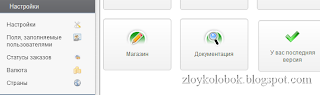




Автоматизация магазина под ключ
ОтветитьУдалить